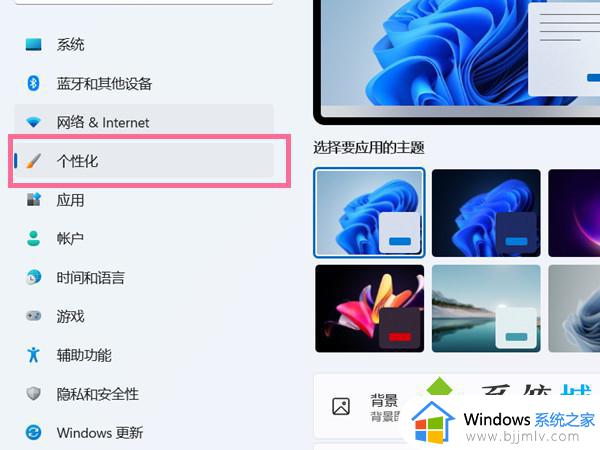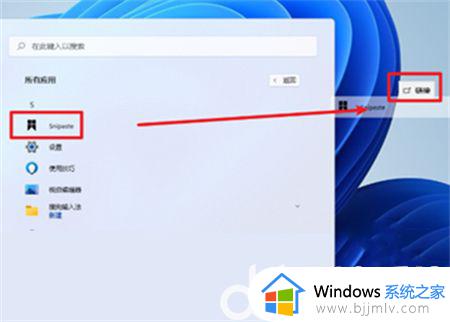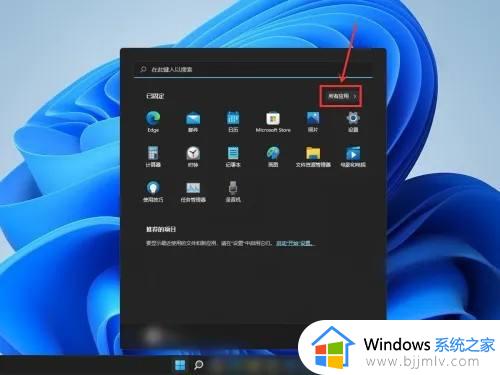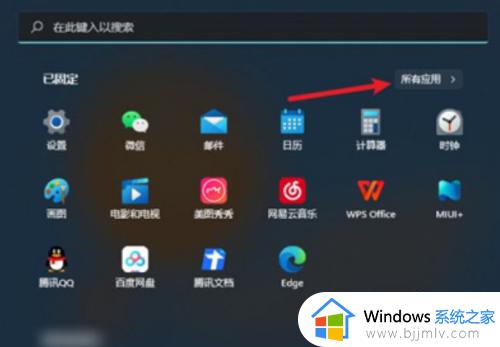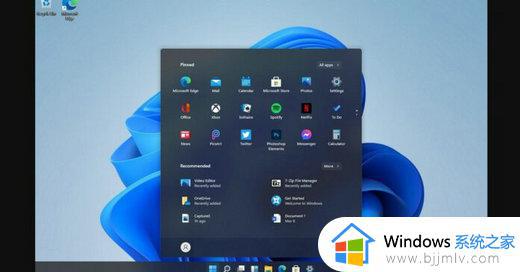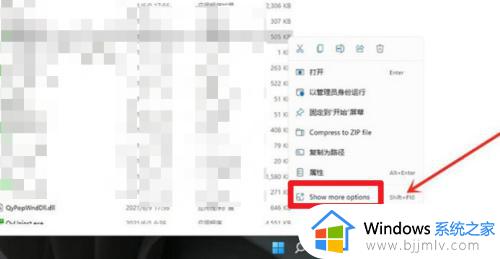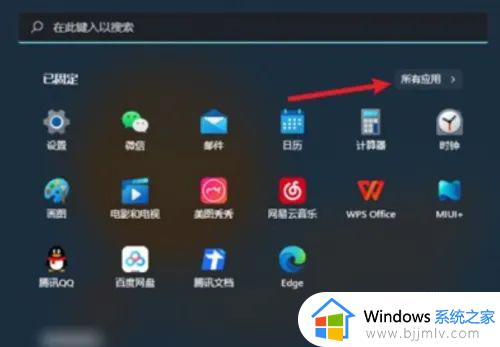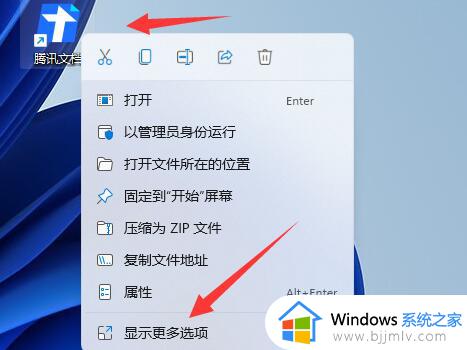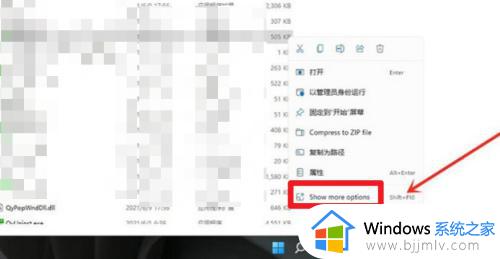windows11怎么把下载的软件放到桌面 windows11下载的软件如何放到桌面
相信我们小伙伴在使用windows11操作系统的时候都会下载许多软件,以来让我们更加方便的使用电脑,有使用windows11的小伙伴就想要知道了下载的软件要怎么样放到桌面,那么windows11怎么把下载的软件放到桌面呢?接下来小编就教给大家windows11下载的软件如何放到桌面,快来看看吧。
具体方法:
方法一:
1.当我们需要将win11下载的软件添加至桌面时,首先点击电脑开始菜单按钮。再点击所有应用。
2.我们找到需要放置桌面的软件,长按软件图标,拖至桌面即可将win11下载的软件放到桌面。
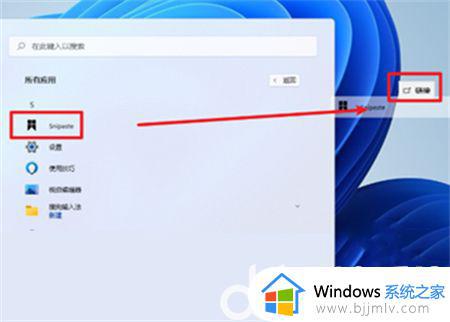
方法二:
1.进入桌面后鼠标右键点击桌面空白处,选择“新建”再选择“快捷方式”。
2.接着会弹出一个窗口,在其中点击“浏览”。
3.然后找到想要移动到桌面的软件快捷方式,点击它,再点击“确定”。
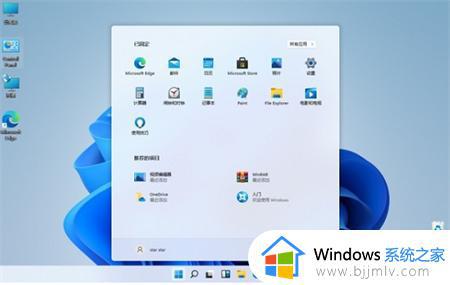
4.最后我们点击“下一步”,再点击“完成”即可完成win11下载的软件放到桌面的操作。
以上全部内容就是小编带给大家的windows11下载的软件放到桌面方法详细内容分享啦,小伙伴们如果你们也不清楚的话就快点跟着小编一起来操作吧,希望本文对各位都有帮助。